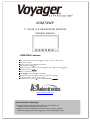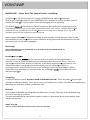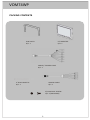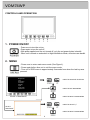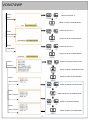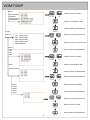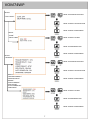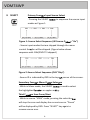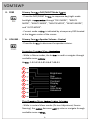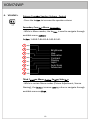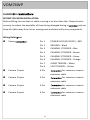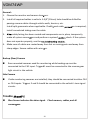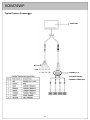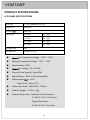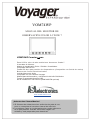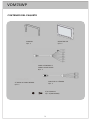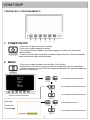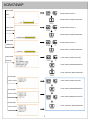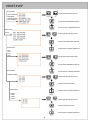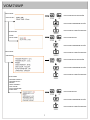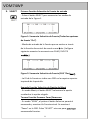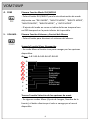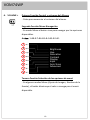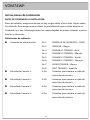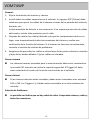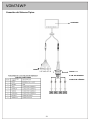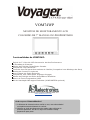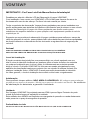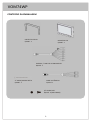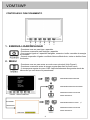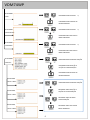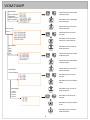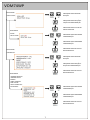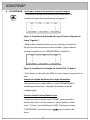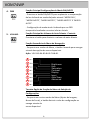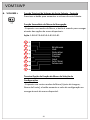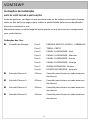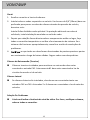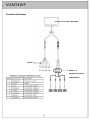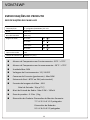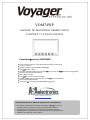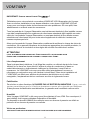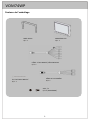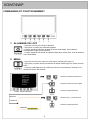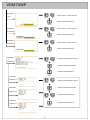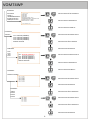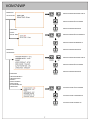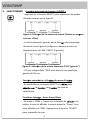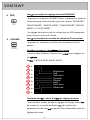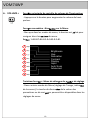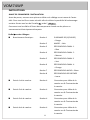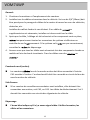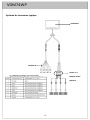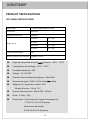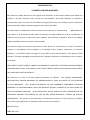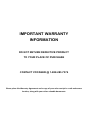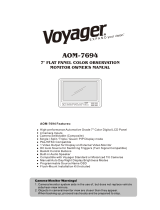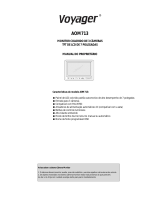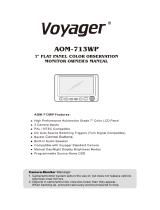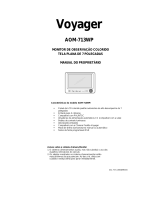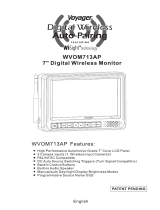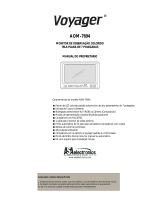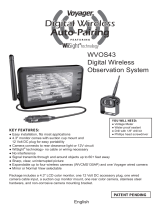A página está carregando...
A página está carregando...
A página está carregando...
A página está carregando...
A página está carregando...
A página está carregando...
A página está carregando...
A página está carregando...
A página está carregando...
A página está carregando...
A página está carregando...
A página está carregando...
A página está carregando...
A página está carregando...
A página está carregando...
A página está carregando...
A página está carregando...
A página está carregando...

5
VOM74WP
SELECCIONE
“HUE”
PULSE PARA AJUSTAR +/-
PULSE PARA IR A MENÚ PRINCIPAL
SELECCIONE
“SATURATION”
PULSE PARA AJUSTAR +/-
PULSE PARA IR A MENÚ PRINCIPAL
PULSE PARA AJUSTAR +/-
PULSE PARA IR A MENÚ PRINCIPAL
SELECCIONE
“CONTRAST”
SELECCIONE
“DISPLAY”
PULSE PARA ELEGIR SELECCIÓN
PULSE PARA CONFIRMAR OPCIÓN
PULSE PARA IR A MENU PRINCIPAL
SELECCIONE
“SPLIT 2-WAY”
PULSE PARA ELEGIR SELECCIÓN
PULSE PARA CONFIRMAR OPCIÓN
PULSE PARA CAMBIAR SELECCIÓN
PULSE PARA IR A MENÚ PRINCIPAL
SELECCIONE
“SPLIT 3-WAY”
SELECCIONE
“SPLIT 4-WAY”

6
PULSE PARA ELEGIR SELECCIÓN
PULSE PARA CONFIRMAR OPCIÓN
PULSE PARA IR A MENÚ PRINCIPAL
VOM74WP
SELECCIONE
“SPLIT TRIGGER”
PULSE PARA ELEGIR SELECCIÓN
PULSE PARA CONFIRMAR OPCIÓN
PULSE PARA IR A MENÚ PRINCIPAL
“DIMMING”
“SCREEN SAVER”
“DIST MARKER”
SELECCIONE
“INPUT”
PULSE PARA ELEGIR SELECCIÓN
PULSE PARA CONFIRMAR OPCIÓN
PULSE PARA IR A MENÚ PRINCIPAL
SELECCIONE
“CH1”
“CH2”
“CH3”
“CH4”
SELECCIONE
“SOURCE NAME”
PULSE PARA ELEGIR SELECCIÓN
PULSE PARA ELEGIR CANAL
PULSE PARA IR A MENÚ PRINCIPAL
SELECCIONE
“CAM1”
“CAM2”
“CAM3”
“CAM4”
PULSE PARA ELEGIR SELECCIÓN
PULSE PARA ELEGIR LETRA
PULSE PARA IR A MENÚ PRINCIPAL

7
VOM74WP
SELECCIONE
“AUTO SCAN”
PULSE PARA ELEGIR SELECCIÓN
PULSE PARA CONFIRMAR OPCIÓN
PULSE PARA IR A MENÚ PRINCIPAL
SELECCIONE
“SCAN”
“DELAY TIME”
PULSE PARA ELEGIR
PULSE PARA CONFIRMAR OPCIÓN
PULSE PARA IR A MENÚ PRINCIPAL
SELECCIONE
“ADVANCED”
PULSE PARA ELEGIR SELECCIÓN
PULSE PARA CONFIRMAR OPCIÓN
PULSE PARA IR A MENÚ PRINCIPAL
SELECCIONE
“TRIGGER PRIORITY”
“TRIGGER DELAY”
“PRESET”
“VIDEO FORMAT”
“OSD COLOR”
“AUTO POWER ON”
“LANGUAGE”
PULSE PARA ELEGIR
PULSE PARA CONFIRMAR OPCIÓN
PULSE PARA IR A MENÚ PRINCIPAL
A página está carregando...
A página está carregando...
A página está carregando...
A página está carregando...
A página está carregando...
A página está carregando...
A página está carregando...

Avisos para Câmera-Monitor!
1. O Sistema da câmera/monitor auxilia no uso, mas não substitui
os espelhos traseiros/laterais do veículo.
2. Objetos na visão da câmera/monitor estão mais próximos do
que eles aparecem. Ao dar ré, faça com cautela e esteja
preparando para parar
VOM74WP
MONITOR DE MONITORAMENTO LCD
COLORIDO DE 7" MANUAL DO PROPRIETÁRIO
Funcionalidades do VOM74WP:
Painel de 7" Colorido LCD Automotivo de Alta Performance
4 Entradas de Câmeras
Modos de Exibição Único/Duplo /Quadro
Compatível com PAL/NTSC
Fonte de Auto DC para Alternadores de Gatilho (Compatível com Mudança de Seta)
Botões de Controle Luminosos
Auto-Falante de Áudio Embutido
Compatível com câmeras de seguraça Voyager
Modos de Exibição do Brilho Auto/Manual Dia/Noite
Nome de Fonte Programável OSD
Kit de Instalação Mont
agem Embutida (VOM74WPFM opcional)
TM
www.asaelectronics.com
THE MOBILE ELECTRONICS COMPANY SINCE 1977

IMPORTANTE! - Por Favor Leia Este Manual Antes da Instalação!
Parabéns por adquirir o Monitor LCD de Observação Voyager VOM74WP.
Com instalação e uso correto, seu VOM74WP LCD foi feito para fornecer-lhe anos de
funcionamento sem dor de cabeça. Por favor leia este manual por inteiro.
Todos os produtos de observação Voyager foram projetados para serem instalados com
auxílio suplementar para sistemas de espelhos visão traseira que já existem no seu veículo.
Produtos de Observação Voyager não foram projetados para serem usados como
substitutos dos espelhos traseiros ou para qualquer outro equipamento padrão de veículo
requirido por lei.
Enquanto que os produtos de observação Voyager contribuem para melhorar o campo de
visão do operador de veículo, esses produtos não são substitutos para técnicas apropriadas
de direção defensiva e observância de leis de transito e regulamentos de segurança de
veículos.
Avisos!
CABO DE ENERGIA VERMELHO DEVE SER CONECTADO AO ACESSÓRIO
PARA EVITAR PERDA DE ENERGIA NA CHAVE NA POSIÇÃO DESLIG
ADA.
Local de Instalação
É ilegal na maioria das jurisdições uma pessoa dirigir um veículo equipado com um
tela ou visor de televisão localizado em qualquer ponto a frente do banco do motorista
ou qualquer localização que é visível, direto ou indiretamente ao motorista quando
dirige o veículo. O produto VOM74WP foi feito para ser usado principalmente como
aparelho de observação traseira em conjunto com um circuito de câmera fechado. Em
qualquer instalação onde o VOM74WP é usado para exibir transmissão de televisão
ou vídeo gravado, o local de instalação deve aderir as leis locais e regulamentos.
Adulteração
Para prevenir choque elétrico,
NÃO ABRA O APARELHO.
Há voltagens potencialmente
prejudiciais no interior do monitor. Não há peças para uso do usuário no interior.
Se evidência
de adulteração for detectada, a garantia é cancelada.
Umidade
Seu Voyager VOM74WP foi projetado para ser IP66 à prova d'água. Portanto ele pode
resistir a períodos longos de exposição a umidade.
Esta unidade deve NUNCA ser limpada com mangueira de pressão ou usada diretamente
onde possa ter o spray da mangueira de pressão.
Profundidade de visão
OBJETOS VISTOS NO MONITOR ESTÃO MAIS PERTO DO QUE ELES APARECEM.
VOM74WP
2

3
CONTEÚDO DA EMBALAGEM
VOM74WP
P/H PARAFUSO
QUANT. 4 (M4x10MM)
4” ABRAÇADEIRA PRETA
QUANT. 1
ENERGIA / CABO DE ACIONAMENTO
QUANT. 1
PROTETOR SOLAR
QUANT. 1
MONITOR LCD
QUANT. 1
CABO DA CÂMERA
QUANT. 1

4
CONTROLES E FUNCIONAMENTO
1. ENERGIA LIGAR/DESLIGAR
- Pressione uma vez para ligar o aparelho.
- Pressione novamente para desligar o aparelho
- Com energia ligada e o aparelho desligado, somente o botão vermelho da energia
é iluminado.
- Quando o aparelho é ligado com Modo Noturno/Modo Auto, todos os botões ficam
iluminados.
2. MENU
- Pressione uma vez para entrar no modo menu principal (Veja Figura1).
- Pressione novamente antes do tempo esgotar para sair do modo menu.
- O tempo para esgotar do menu OSD é aproximadamente 8 segundos desde da
última vez que uma chave foi pressionada.
VOM74WP
PRESSIONE PARA NAVEGAR
PRESSIONE PARA SAIR DO MENU
PRESSIONE PARA VOLTAR AO
MENU PRINCIPAL
PRESSIONE PARA AJUSTAR +/-
PRESSIONE PARA VOLTAR AO
MENU PRINCIPAL
FIGURA. 1 MENU PRINCIPAL
SELECIONAR
“BRIGHTNESS”
Brightness
Hue
Saturation
Contrast
Display
Input
Auto Scan
A
dvanced

5
VOM74WP
SELECIONAR
“HUE”
PRESSIONE PARA AJUSTAR +/-
PRESSIONE PARA VOLTAR AO
MENU PRINCIPAL
SELECIONAR
“SATURATION”
PRESSIONE PARA AJUSTAR +/-
PRESSIONE PARA VOLTAR AO
MENU PRINCIPAL
PRESSIONE PARA AJUSTAR +/-
PRESSIONE PARA VOLTAR AO
MENU PRINCIPAL
SELECIONAR
“CONTRAST”
SELECIONAR
“DISPLAY”
PRESSIONE PARA NAVEGAR SELEÇÃO
PRESSIONE PARA SELEÇÃO A
OPÇÃO DE CONFIGURAÇÃO
PRESSIONE PARA VOLTAR AO
MENU PRINCIPAL
SELECIONAR
“SPLIT 2-WAY”
PRESSIONE PARA NAVEGAR SELEÇÃO
PRESSIONE PARA SELEÇÃO A
OPÇÃO DE CONFIGURAÇÃO
PRESSIONE PARA ALTERAR
CONFIGURAÇÃO
PRESSIONE PARA VOLTAR AO
MENU PRINCIPAL
SELECIONAR
“SPLIT 3-WAY
SELECIONAR
“SPLIT 4-WAY”

6
PRESSIONE PARA SELECIONAR
CONFIGURAÇÃO
PRESSIONE PARA CONFIRMAR
CONFIGURAÇÃO
PRESSIONE PARA VOLTAR AO
MENU PRINCIPAL
VOM74WP
SELECIONAR
“SPLIT TRIGGER”
PRESSIONE PARA SELECIONAR
CONFIGURAÇÃO
PRESSIONE PARA CONFIRMAR
CONFIGURAÇÃO
PRESSIONE PARA VOLTAR AO
MENU PRINCIPAL
“DIMMING”
“SCREEN SAVER”
“DIST MARKER”
SELECIONAR
“INPUT”
PRESSIONE PARA NAVEGAR
SELEÇÃO
PRESSIONE PARA SELEÇÃO A
OPÇÃO DE CONFIGURAÇÃO
PRESSIONE PARA VOLTAR AO
MENU PRINCIPAL
SELECIONAR
“CH1”
“CH2”
“CH3”
“CH4”
SELECIONAR
“SOURCE NAME”
PRESSIONE PARA NAVEGAR
SELEÇÃO
PRESSIONE PARA SELECIONAR
CANAL
PRESSIONE PARA VOLTAR AO
MENU PRINCIPAL
SELECIONAR
“CAM1”
“CAM2”
“CAM3”
“CAM4”
PRESSIONE PARA NAVEGAR
SELEÇÃO
PRESSIONE PARA SELECIONAR
LETRA
PRESSIONE PARA VOLTAR AO
MENU PRINCIPAL

7
VOM74WP
SELECIONAR
"AUTO SCAN"
PRESSIONE PARA NAVEGAR
SELEÇÃO
PRESSIONE PARA SELEÇÃO A
OPÇÃO DE CONFIGURAÇÃO
PRESSIONE PARA VOLTAR AO
MENU PRINCIPAL
SELECIONAR
"SCAN"
“DELAY TIME”
PRESSIONE PARA SELECIONAR
CONFIGURAÇÃO
PRESSIONE PARA CONFIRMAR
CONFIGURAÇÃO
PRESSIONE PARA VOLTAR AO
MENU PRINCIPAL
SELECIONAR
"ADVANCED”
PRESSIONE PARA NAVEGAR
SELEÇÃO
PRESSIONE PARA SELEÇÃO A
OPÇÃO DE CONFIGURAÇÃO
PRESSIONE PARA VOLTAR AO
MENU PRINCIPAL
SELECIONAR
“TRIGGER PRIORITY”
“TRIGGER DELAY”
“PRESET”
“VIDEO FORMAT”
“OSD COLOR”
“AUTO POWER ON”
“LANGUAGE”
PRESSIONE PARA SELECIONAR
CONFIGURAÇÃO
PRESSIONE PARA CONFIRMAR
CONFIGURAÇÃO
PRESSIONE PARA VOLTAR AO
MENU PRINCIPAL

8
3. SELECIONAR
VOM74WP
Selecionar Fonte de Entrada de Função Principal
- Pressione o botão SELECIONAR para seqüenciar os
modos de fonte de entrada como na Figura 1.
- Modos de entrada de fonte que são saltadas através da
função de controle do menu será saltadas. (Figura abaixo
mostras seqüência com CAM/ENTRADA 3 saltada.)
- ID da fonte é indicado pelo OSD no canto superior esquerdo na
tela.
Figura 1: Seqüência de Seleção de Fonte (Todas os Opções de
Fonte "Ligadas")
Figura 2: Seqüência de Seleção de Fonte (CH3 "Saltado")
Seleção de Opção de Menu de Função Secundária
- Enquanto que no modo Menu, o botão SELECIONAR é
usando para selecionar a função destacada ou opção
configurações.
Terceira Função Iniciar/Pausar Scan
- Enquanto que na fonte modo "SCAN", pressionando o
botão selecionar irá interromper o scan e exibirá a fonte
atual. "Pausar" será exibido pelo OSD. Pressione a chave
"SELECIONAR" novamente para
nuar varredura de
fonte.

9
4. DIM
5. VOLUME -
VOM74WP
Função Principal Configurações do Modo DIA/NOITE
- Pressione o botão DIA/NOITE para seqüenciar a compensação
da luz de fundo no modo dia/noite através "MODO DIA",
"MODO NOITE", "MODO NOITE2", "MODO NOITE3" E "MODO
AUTO".
- Configuração do modo atual é indicado por um OSD
temporário localizado na centro inferior da tela.
Função Principal do Volume do Auto-Falante - Controle
Pressione o botão para diminuir o volume do auto-falante.
Função Secundário do Menu de Navegação
- Enquanto nos modos do Menu, o botão é usando para navegar
através das opções de menu disponíveis.
Ação: 123456781
Terceira Opção da Função do Menu da Seleção de
Configurações
- Enquanto em certos modos de Menu (Ajuste da Imagem,
Nome da Fonte), o botão diminui o valor da configuração ou
navega através do
menu disponível.
Brightness
Hue
Saturation
Contrast
Display
Input
Auto Scan
Advanced
2
3
4
5
6
7
8
8

10
6. VOLUME +
VOM74WP
Função Principal do Volume do Auto-Falante - Controle
Pressione o botão para aumentar o volume do auto-falante.
Função Secundário do Menu de Navegação
- Enquanto nos modos do Menu, o botão é usando para navegar
através das opções de menu disponíveis.
Ação: 187654321
Terceira Opção da Função do Menu da Seleção de
Configurações
- Enquanto em certos modos de Menu (Ajuste da Imagem,
Nome da Fonte), o botão aumenta o valor da configuração ou
navega através do menu disponível.
Brightness
Hue
Saturation
Contrast
Display
Input
Auto Scan
Advanced
2
3
4
5
6
7
8
8

11
VOM74WP
Definições dos Fios:
Conexão de Energia: Pino 1 ENERGIA EM DC (12/24DV) - VERMELHO
Pino 2 TERRA - PRETO
Pino 3 CANAL 1 ACIONADOR - Azul
Pino 4 CANAL 2 ACIONADOR - Marrom
Pino 5 CANAL 3 ACIONADOR - Verde
Pino 6 CANAL 4 ACIONADOR - Laranja
Pino 7 ÁUDIO ACIONADOR - Branco
Pino 8 DIVISOR ACIONADOR - Amarelo
Entrada Câmera 1: 4-Pinos Conexão para câmera ou cabo extensor
da câmera
Entrada Câmera 2: 4-Pinos Conexão para câmera ou cabo extensor
da câmera
Entrada Câmera 3: 4-Pinos Conexão para câmera ou cabo extensor
da câmera
Entrada Câmera 4
: 4-Pinos Conexão para câmera ou cabo extensor
da câmera
Instruções de Instalação
ANTE DE VOCÊ INICIAR A INSTALAÇÃO:
Antes de perfurar, cerifique-se que nenhum cabo ou fio está no outro lado. Grampe
todos os fios de forma segura para reduzir a possibilidade deles serem danificados
durante a instalação e uso.
Mantenha todos os cabos longe de parte quente ou em movimento e componente
com ruido elétrico.

12
Geral:
1. Escolha o monitor e locais da câmera.
2. Instale todos os cabos requeridos no veículo. Um buraco de 3/4”(19mm) deve ser
perfurado para passar os cabos da câmera através das paredes do veículo,
barreiras e etc.
Instale ilhões divididos onde aplicável. Se proteção adicional aos cabos é
solicitada, instale tubulação enrolada em volta do cabo.
3. Depois que cabo/fio foram direcionados e componentes estão no lugar, faça
todas as conexões temporárias e verifica o funcionamento do sistema. Se o
sistema não funcionar apropriadamente, consulta a sessão de resoluções de
problemas.
4.
-se que todos os cabos foram direcionados de pontos quentes e partes
em movimento e longe de beiras afiadas. Segure cabos com abraça
deiras.
Câmera de Retrocessão (Traseiro)
Câmeras traseiras instaladas para monitorar ao retroceder deve estar
conectado a entrada CA1. Acionamento #1 deve estar conectado a luz de
circuito da marcha ré do veículo.
Câmera Lateral
Se câmeras laterais são instaladas, elas devem ser conectadas tanto nas
entradas CA2 ou CA3. Acionados 2 e 3 devem ser conectados a luz de seta dos
veículos.
Solução De Problemas
A tela azul indica a Ausência do sinal de vídeo. Por
favor, verifique a câmera,
cabos e todas as conexões.
VOM74WP

13
VOM74WP
Conexão do Sistema
VOM74WP
CANAL 1~4
4-PINOS ASA FÊMEA
CONECTOR DA
1 2 3 4 5 6 7 8
FUSÍVEL

14
Tamanho/Tipo 7” polegadas (DIAGONAL) TFT LCD
Brilho 400 cd/m
2
Nível de contraste 500 (Tip)
Ângulo de Visão
9 o’clock
70゜(
p)
3 o’clock
70゜(
p)
12 o’clock
50゜(
p)
6 o’clock
70゜(
p)
Tipo Luz de Fundo LED
Tempo de Vida da Luz 20,000 hrs. (min)
VOM74WP
ESPECIFICAÇÕES DO PRODUTO
ESPECIFICAÇÕES DO PAINEL LCD
Alcance de Temperatura em Funcionamento: -20°C ~ +70°C
Alcance de Temperatura em Armazenamento: -20°C ~ +70°C
Umidade Max: 90%
Voltagem de Funcionamento: 12 / 24 VDC
Consumo de Corrente (geralmente) : Max 30W
Sistema de Sinal : NTSC ou PAL (selecionável)
Formato da Imagem do Vídeo : 16:9
Nível de Entrada : 1Vp-p 75Ω
Nível de Entrada de Áudio : Max 0.2W – 150mV
Peso do produto : 2.2 lbs. / 1kg
Dimensões do Produto: Dimensões do Monitor Somente:
7.7 L X 5.2 A X 1.2 P polegadas
Dimensões do Rebordo
9.5 L X 6.4 A X 2 P polegadas
A página está carregando...
A página está carregando...
A página está carregando...
A página está carregando...
A página está carregando...
A página está carregando...
A página está carregando...
A página está carregando...
A página está carregando...
A página está carregando...
A página está carregando...
A página está carregando...
A página está carregando...
A página está carregando...
A página está carregando...
A página está carregando...
-
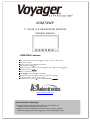 1
1
-
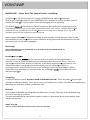 2
2
-
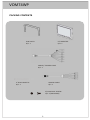 3
3
-
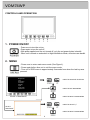 4
4
-
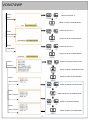 5
5
-
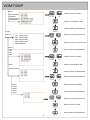 6
6
-
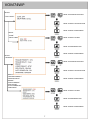 7
7
-
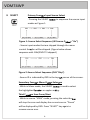 8
8
-
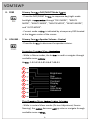 9
9
-
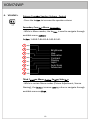 10
10
-
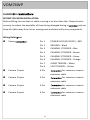 11
11
-
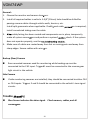 12
12
-
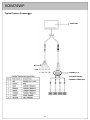 13
13
-
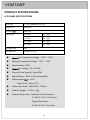 14
14
-
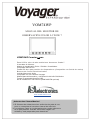 15
15
-
 16
16
-
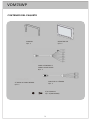 17
17
-
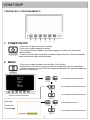 18
18
-
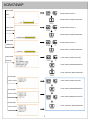 19
19
-
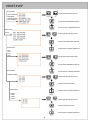 20
20
-
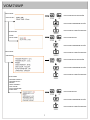 21
21
-
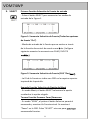 22
22
-
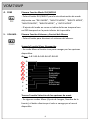 23
23
-
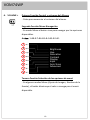 24
24
-
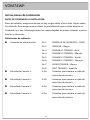 25
25
-
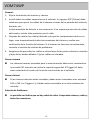 26
26
-
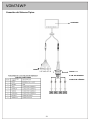 27
27
-
 28
28
-
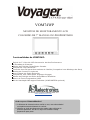 29
29
-
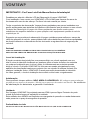 30
30
-
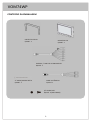 31
31
-
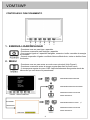 32
32
-
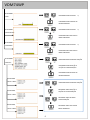 33
33
-
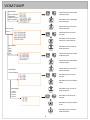 34
34
-
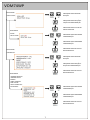 35
35
-
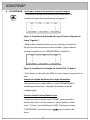 36
36
-
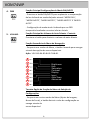 37
37
-
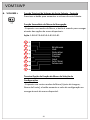 38
38
-
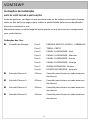 39
39
-
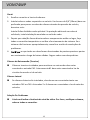 40
40
-
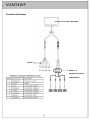 41
41
-
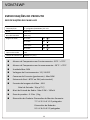 42
42
-
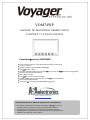 43
43
-
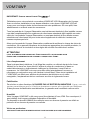 44
44
-
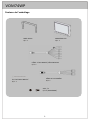 45
45
-
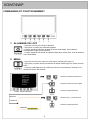 46
46
-
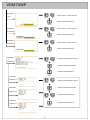 47
47
-
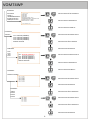 48
48
-
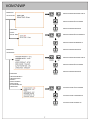 49
49
-
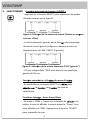 50
50
-
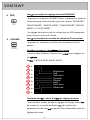 51
51
-
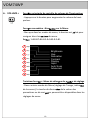 52
52
-
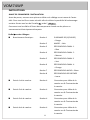 53
53
-
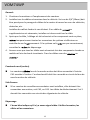 54
54
-
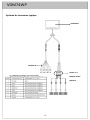 55
55
-
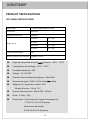 56
56
-
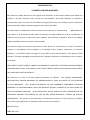 57
57
-
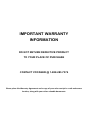 58
58
ASA Electronics WVOM74WP Manual do usuário
- Tipo
- Manual do usuário
- Este manual também é adequado para
em outras línguas
Artigos relacionados
-
 ASA Electronics VOM73MM Manual do usuário
ASA Electronics VOM73MM Manual do usuário
-
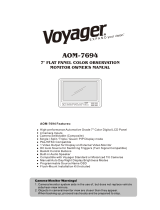 ASA Electronics AOM7694 Manual do proprietário
ASA Electronics AOM7694 Manual do proprietário
-
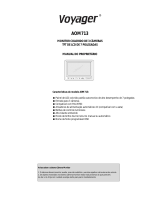 ASA Electronics AOM713 Manual do usuário
ASA Electronics AOM713 Manual do usuário
-
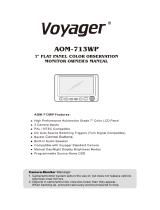 ASA Electronics AOM713WP Manual do usuário
ASA Electronics AOM713WP Manual do usuário
-
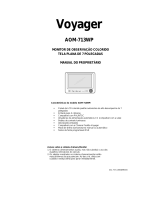 ASA Electronics AOM713WP Manual do usuário
ASA Electronics AOM713WP Manual do usuário
-
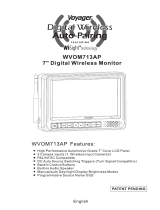 ASA Electronics WVOM713AP Manual do usuário
ASA Electronics WVOM713AP Manual do usuário
-
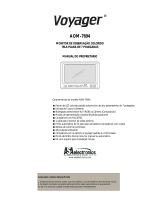 ASA Electronics AOM7694 Manual do usuário
ASA Electronics AOM7694 Manual do usuário
Outros documentos
-
Samsung SMO-210TRP Manual do usuário
-
Nevir NVR-7502-32HD-B Manual do usuário
-
VIETA WH-SB500 Manual do usuário
-
Schneider Kaza 3220 Smart PVR Manual do usuário
-
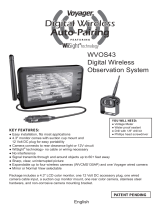 Oliver Travel Trailers Voyager Rear Camera Manual do proprietário
Oliver Travel Trailers Voyager Rear Camera Manual do proprietário
-
Samsung SOM-080AP Product Directory
-
Voyager WVOM513AP Manual do usuário
-
CONTINENTAL EDISON CELEDMON22B6 Manual do usuário
-
Voyager WVRXCAMTC Manual do proprietário